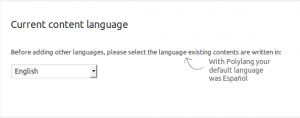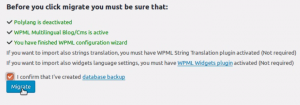התוסף "העבר מ-Polylang ל-WPML" מקל על העברת אתרים מהתוסף Polylang ל-WPML. הוא מעביר את מידע השפה עבור פוסטים, עמודים, סוגי פוסטים מותאמים אישית וטקסונומיות.
דרישות
כמובן, אתה צריך חשבון WPML כדי להעביר ל-WPML. חשבון Multilingual Blog יעבוד עבור רוב האתרים שמגיעים מ-Polylang. כדי ליהנות מכל התכונות של WPML, כדאי לקבל חשבון Multilingual CMS, הכולל String Translation וניהול תרגום. אתה גם צריך להתקין את התוסף העבר מ-Polylang ל-WPML.
הורדת התוסף "העבר מ-Polylang ל-WPML"
כדי להוריד אותו, עבור להעבר מ-Polylang ל-WPML ב-Github וקבל את הגרסה האחרונה (לחץ על הגרסה האחרונה בסרגל הצד הימני). בעמוד שנטען לחץ על הפורמט המועדף עליך (zip או tar.gz).
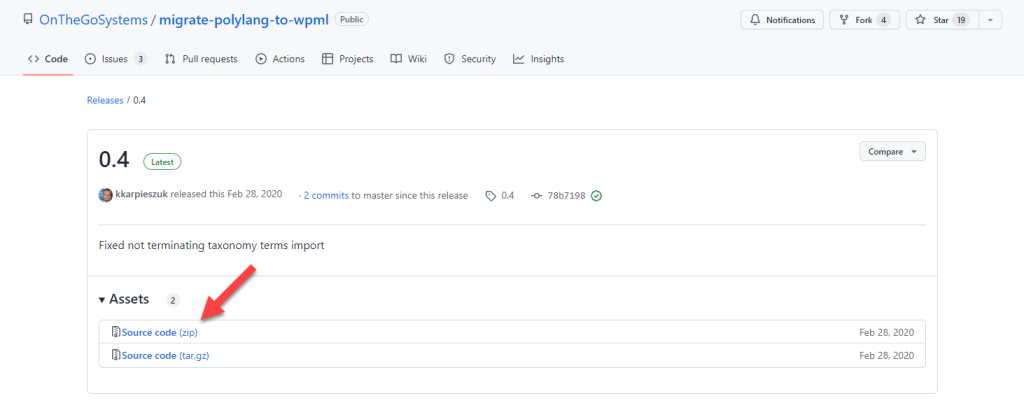
לאחר הורדת התוסף, תוכל להעלות אותו לאתר WordPress שלך כמו כל תוסף אחר: עבור לעמוד לוח הבקרה → תוספים ולחץ על הכפתור הוסף חדש. בעמוד הבא, לחץ על העלה תוסף ובחר את הארכיון שהורדת.
שלב 1: שמור נתוני Polylang והשבת אותם
כדי לשמור את הנתונים של Polylang בצע את השלבים הבאים:
- נווט אל שפות ← שפות .
- לחץ על הקישור ערוך עבור כל שפה ולאחר מכן לחץ על כפתור עדכן .
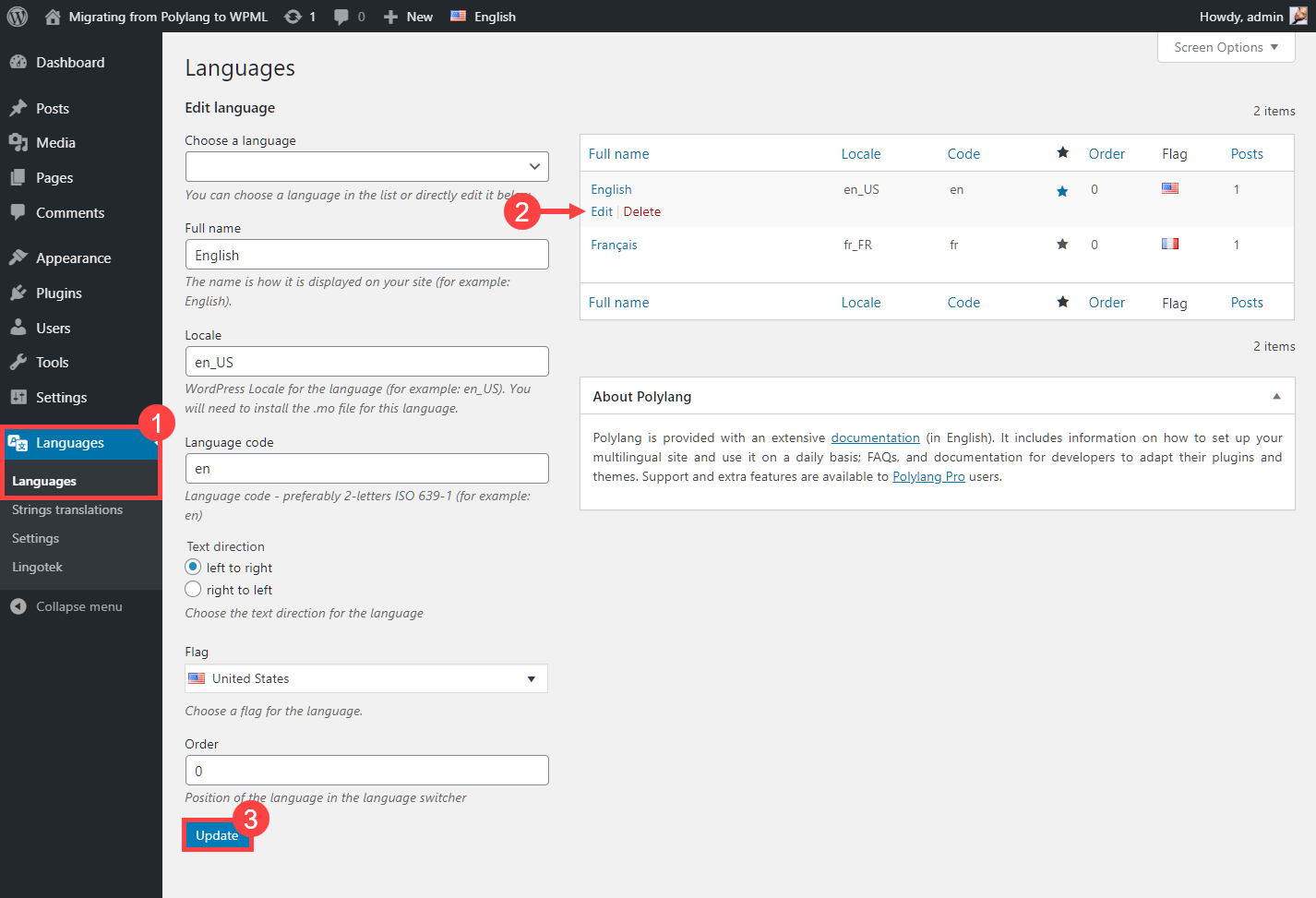
לאחר שמירת הנתונים של Polylang עבור כל השפות, עליך להשבית את Polylang לפני התחלת תהליך ההגירה WPML .
ניסיון להפעיל את WPML בזמן ש-Polylang פעיל יוביל לשגיאה קטלנית WordPress . אז אנא זכרו לבטל את ההפעלה של Polylang, לפני הפעלת כל התוספים המוזכרים בסעיף הדרישות.
שלב 2: גיבוי מסד נתונים
תהליך ההעברה משנה הגדרות אתר גלובליות ומעדכן את מידע השפה של כל התוכן באתר שלך. עליך בהחלט ליצור גיבוי מלא של מסד הנתונים שלך לפני תחילת תהליך ההעברה (גם אם כבר עשית זאת בהצלחה באתרים אחרים).
ישנם מספר תוספי גיבוי נהדרים ותוכלו גם לצלם תמונת מצב של DB מלוח הבקרה של האירוח שלכם.
שלב 3 בהעברה: השלם את אשף WPML
כאשר תפעיל WPML , תראה הודעה המבקשת ממך להשלים את אשף ההתקנה WPML .
זהו אשף התקנת הפלאגין הסטנדרטי WPML המוצג לכל משתמש WPML , לא רק למי שעובר מ-Polylang.
אנא עקוב אחר ההוראות של האשף על המסך. זכור לבחור את אותן שפות שבחרת ב- Polylang. תוסף ההעברה יציג טיפים המזכירים לך אילו הגדרות בחרת עבור Polylang:
שלב 4: התחל את ההגירה
עבור ללוח הבקרה → כלים → העבר מ-Polylang ל-WPML, סמן את תיבת הסימון "אני מאשר שיצרתי גיבוי מסד נתונים" כדי לאשר שגיבית את מסד הנתונים שלך (ראה שלב 1 לעיל) ולחץ על כפתור ההעברה.
חשוב: אל תסגור עמוד זה עד שתראה את ההודעה המציינת שההעברה הושלמה. זה עשוי לקחת מספר דקות בהתאם לגודל התוכן של האתר שלך.
בדוק את האתר שלך ובדוק שההגירה עברה בצורה חלקה
לאחר השלמת תהליך ההגירה, בדוק אם הכל עובד כמצופה:
- הפוסטים הם בשפות הנכונות.
- מחליף השפה מפנה לתרגומים הנכונים.
אם משהו השתבש במהלך ההעברה, אנא דווח על כך בפורום התמיכה שלנו . אם משהו נתקע במהלך תהליך ההעברה, אתה יכול להפעיל אותו שוב. ההעברה תעבד רק תוכן שלא עובד עדיין.
תהיה לך אפשרות לבטל את נתוני Polylang שנותרו לאחר ההגירה. אנו ממליצים בחום לדחות את הפסקת תהליך הנתונים של Polylang למספר ימים או שבועות. זכור שמחיקת תוכן מסד הנתונים של Polylang היא תהליך בלתי הפיך. במקרה שתבחין שמשהו השתבש, לא תוכל לבצע מחדש את ההעברה לאחר מחיקת מסד הנתונים של Polylang.
טיפול במבני כתובות אתרים שונים
Polylang תמיד מפנה משורש האתר (example.com) לתיקיית השפה המוגדרת כברירת מחדל (example.com/en/). WPML מציג את שפת ברירת המחדל בשורש URL. אם יש קישורים כלשהם לתיקיית שפת ברירת המחדל, אנו ממליצים להוסיף הפניית שרת ממנה לשורש האתר.
בצע את השלבים הבאים כדי להוסיף הפניה 301 באמצעות .htaccess:
- התחבר לאתר WordPress שלך באמצעות תוכנת FTP והורד את קובץ ".htaccess", הנמצא בתיקיית השורש של WordPress.
- בסוף הקובץ הוסף את השורה הזו:
RedirectMatch 301 /en/$ http://example.com/index.php
(החלף "en" עם המזהה של שפת ברירת המחדל שלך ו"example.com" עם URL לאתר שלך)
- העלה את הקובץ הזה שוב לשרת שלך.
לבסוף, בטל את הפעלת תוסף ההעברה
התוסף העבר מ-Polylang ל-WPML נדרש רק לתהליך ההעברה. לאחר שתסיים, עליך לבטל אותו. אתה יכול גם להסיר אותו מתיקיית 'תוספים' באתר שלך.
קבלת עזרה
במקרה שאתה נתקל בבעיות כלשהן בתהליך ההגירה, פתח כרטיס בפורום התמיכה שלנו.